Скорость 100 мегабит. Биты, килобиты, мегабиты
Содержание:
Особенности частот 2,4GHz и 5GHz
Эти две частоты являются основными диапазонами, на которых может быть осуществлено Wi-Fi соединение. За последние несколько лет, с развитием беспроводных технологий, большинство маршрутизаторов работают на частоте 2,4 GHz.
Если зайти в настройки любого домашнего Wi-Fi роутера и открыть вкладку «Беспроводной режим» (или любую аналогичную), то можно увидеть такой пункт как «Канал». Для 2,4 GHz их будет 13 (именно такое количество каналов беспроводной сети поддерживается в России). Канал можно установить вручную или оставить автоматический выбор. Большинство маршрутизаторов после перезагрузки автоматически подключаются к наиболее разгруженному каналу связи.
С годами становится все больше и больше Wi-Fi маршрутизаторов, работающих на частоте 2,4 GHz, они занимают этот диапазон практически полностью, с этим связано снижение качества интернета по беспроводной сети в многоквартирных домах: когда много роутеров работают на одной и той же частоте, в особенности на одном и том же канале, это значительно ухудшает сигнал. Тем, кто выходит в интернет при помощи стандартного роутера, работающего на частоте 2,4 GHz, можно посоветовать пользоваться специальными утилитами (к примеру, Wi-Fi Analyzer), которые позволяют определить наименее загруженный канал беспроводной сети.
Однако это всегда будет помогать на короткое время – пока не будет снова «забит» сигнал на выбранном канале.
Действенное решение, позволяющее решить данную проблему, заключается в приобретении роутера, который может работать на частоте в 5 GHz. На сегодняшний день таких устройств существует меньше, эта частота разгружена, а сами характеристики этого диапазона дают гораздо больше возможностей для работы с Wi-Fi сетью. Количество доступных в России каналов — 4 (34, 40, 44, 48). Этого диапазона хватает для стабильной и бесперебойной работы сети.
Используем роутер TP-Link как Репитер
Значит на нашем главном роутере нужно изменить только канал.
Настройка главного роутера
Зайдите в настройки роутера и перейдите на вкладку Wireless
. Напротив параметра Channel
установите номер канала, например 6
(такой же канал нужно будет установить на роутере, который мы будем настраивать в качестве репитера)
. Сохраните настройки нажатием на кнопку “Save”
.
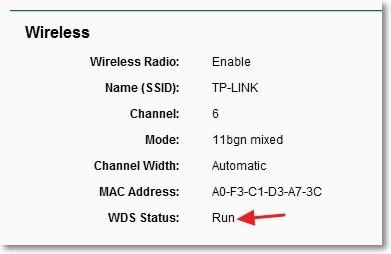
Настройка роутера «Репитера»
На момент настройки, роутер (который будет работать как повторитель)
нужно подключить к компьютеру по кабелю.
Заходим в настройки роутера. Для этого в браузере набираем адрес 192.168.0.1
, или 192.168.1.1
(адрес можно посмотреть снизу роутера)
.
Затем появится запрос на ввод логина и пароля для доступа к настройкам роутера. Если Вы их не изменяли, то обычно по умолчанию это admin и admin (так же можно посмотреть снизу устройства)
.
Подробнее о WPS я писал в статье , можете почитать. Нам же нужно отключить эту функцию.
Для этого перейдите на вкладку WPS
и нажмите на кнопку “Disable WPS”
.

Перезагрузите роутер. Для этого можете нажать на ссылку “click here”
которая появится на странице после изменения настроек.
После перезагрузки снова должна открыться страница с настройками роутера.
Изменяем IP-адрес роутера TP-Link
Перейдите на вкладку Network
– LAN
. В поле IP Address
измените последнее число IP-адреса на цифру 2
. Например у меня был адрес 192.168.0.1, а я изменил на 192.168.0.2
. Для сохранения настроек нажмите кнопку “Save”
.
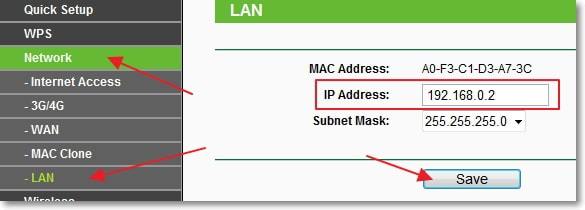
Роутер сам перезагрузиться, попросит снова ввести логин и пароль для доступа к настройкам и Вы попадете на страницу настроек
Обратите внимание, что IP-адрес в браузере будет уже другой
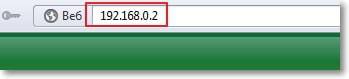
Мегабиты, мегабайты и реальные скорости
Размер данных принято измерять в байтах. Например, HD-фильм весит от 700 мегабайт (мегов) до 1,4 гигабайта (гига), а Full HD — от 4 до 14 гигабайт.
Скорость передачи данных принято указывать в битах (не байтах!) в секунду, и иногда это вызывает недопонимание.
Если пользователь не отличает байты и биты, то легко может их перепутать или принять за одно и то же. В этом случае он вычислит примерное время скачивания HD-фильма через торрент примерно так:
- Фильм весит 1 400 «мегов».
- Скорость интернета 30 «мегов» в секунду.
- Фильм скачается за 1 400 / 30 = 46,6 секунды.
На самом деле скорость интернета 30 мегабит в секунду = 3,75 мегабайта в секунду. Соответственно, 1 400 мегабайт нужно делить не на 30, а на 3,75. В таком случае время скачивания составит 1 400 / 3,75 = 373 секунды.
На практике скорость будет ещё ниже, потому что интернет-провайдеры указывают скорость «до», то есть максимально возможную, а не рабочую. Кроме того, свой вклад вносят помехи, особенно при передаче по Wi-Fi, загруженность сети, а также ограничения и особенности пользовательского оборудования и оборудования поставщика услуг. Проверить свою скорость можно с помощью , а увеличить её — с помощью .
Часто горлышком становится ресурс, с которого вы что-то качаете. Например, скорость вашего интернета — 100 мегабит в секунду, а сайт отдаёт данные со скоростью 10 мегабит в секунду. В таком случае скачивание будет происходить со скоростью не более 10 мегабит в секунду, и с этим ничего не поделать.
Вопросы и ответы
Что делать, если интернетом пользуются сразу на двух или более устройствах?
Допустим, вы смотрите потоковое видео Full HD на умном телевизоре, жена за ноутбуком с HD-экраном сёрфит по YouTube, а ребёнок что-то смотрит со смартфона или планшета тоже в HD-качестве. Значит ли это, что цифры из таблицы нужно суммировать?
Да, совершенно верно. В таком случае вам потребуется около 20 мегабит в секунду.
Существует такое понятие, как битрейт — количество информации, которой кодируется изображение в единицу времени, а соответственно, и условный показатель качества картинки и звука. Чем выше битрейт, тем, как правило, лучше изображение. Именно поэтому на торрентах можно найти версии одного и того же фильма с одинаковым разрешением, но разного размера.
Кроме того, существуют сверхплавные видео с частотой 60 кадров в секунду. Они весят больше и требуют более скоростного интернета.
Правда ли, что онлайн-игры так нетребовательны к скорости интернета?
Да, большинству игрушек наподобие CS, Dota 2, WoT, WoW и даже GTA 5 более чем достаточно всего одного мегабита в секунду для мультиплеера, но в данном случае решающим становится пинг — время, за которое сигнал идёт от вас до игрового сервера и обратно. Чем меньше пинг, тем меньше задержка в игре.
К сожалению, заранее узнать даже приблизительный пинг в конкретной игре через конкретного провайдера невозможно, так как его значение непостоянно и зависит от многих факторов.
В этом случае становится важной не только входящая, но и исходящая скорость интернета. Зачастую провайдеры вообще не указывают исходящую скорость в тарифе, но проверить её можно самостоятельно с помощью того же Speedtest.net
Для трансляции через веб-камеру достаточно исходящей скорости 1 мегабит в секунду. В случае с HD-камерами (и тем более Full HD) требования к исходящей скорости возрастают.
Как включить WMM на роутере
По умолчанию, функция приоритизации беспроводного трафика на многих модемах и маршрутизаторах выключена. Для того, чтобы включить WMM QOS на роутере, необходимо зайти в его веб-интерфейс (обычно по IP-адресу 192.168.0.1 или 192.168.1.1), открыть настройки беспроводной сети и поставить соответствующую галочку. Вот так это делается на роутерах TP-Link:

А вот так это делается на роутера Zyxel Keenetic:

Грубо говоря, ищите опцию в общих параметрах сети. Если там её нет — смотрите в расширенных настройках. В некоторых случаях (как на маршрутизаторах D-Link) настройки WMM QOS находятся в отдельном пункте меню.
Скорость интернета необходимая для просмотра онлайн-видео
А здесь вы узнаете много или мало вашей скорости для просмотра онлайн видео с разными форматами качества.
|
Тип трансляции |
Битрейт видео |
Битрейт аудио (стерео) |
Трафик Мб/с (мегабайт в сек.) |
| Ultra HD 4K | 25-40 Мбит/c | 384 кбит/с |
от 2,6 |
| 1440p (2К) | 10 Мбит/c | 384 кбит/с |
1,2935 |
| 1080p | 8000 кбит/с | 384 кбит/с |
1,0435 |
| 720p | 5000 кбит/с | 384 кбит/с |
0,6685 |
| 480p | 2500 кбит/с | 128 кбит/с |
0,3285
|
| 360p | 1000 кбит/с | 128 кбит/с |
0,141 |
Мы видим что все самые популярные форматы без проблем воспроизводятся скоростью интернета в 15 Мбит/с. А вот для просмотра видео в формате 2160p (4К) нужно уже не менее 50-60 Мбит/с. но есть одно НО. Не думаю что многие серверы смогут раздавать видео такого качества поддерживая такую скорость, так что подключив интернет в 100 Мбит/с можно так и не посмотреть онлайн видео в 4К .










